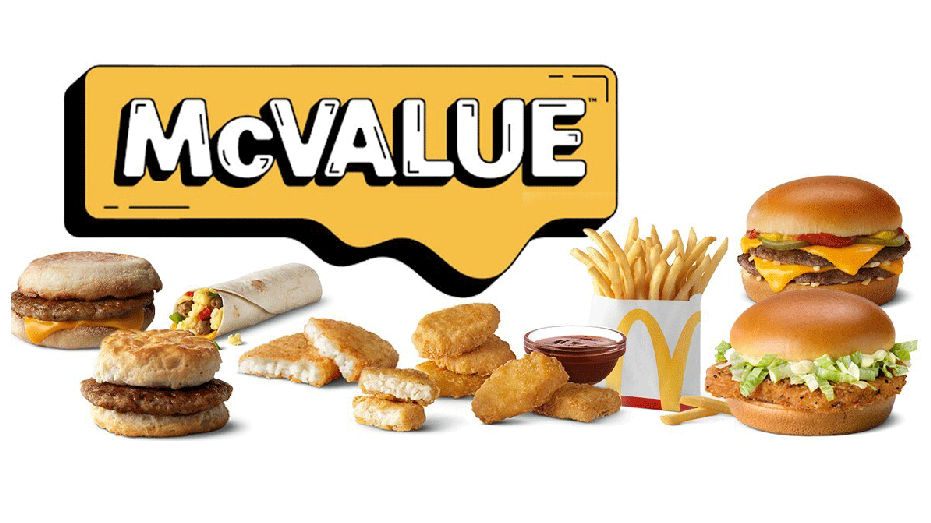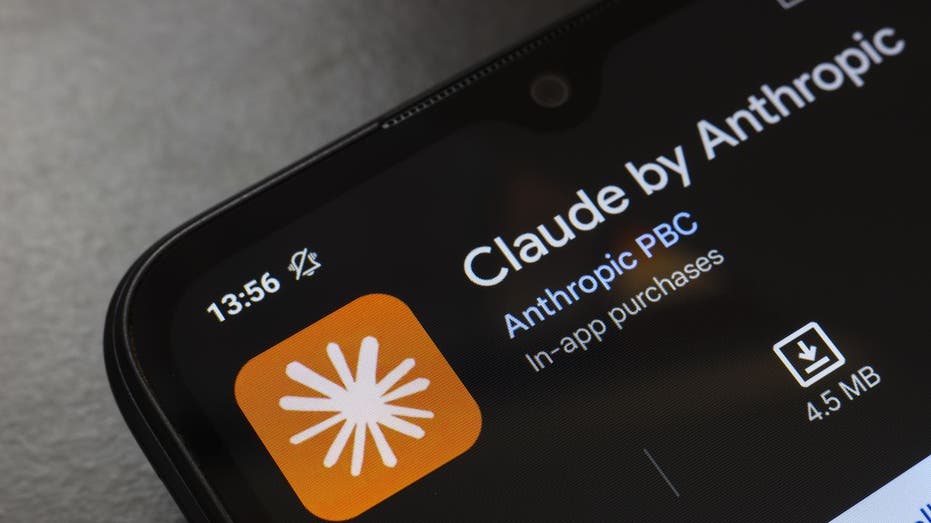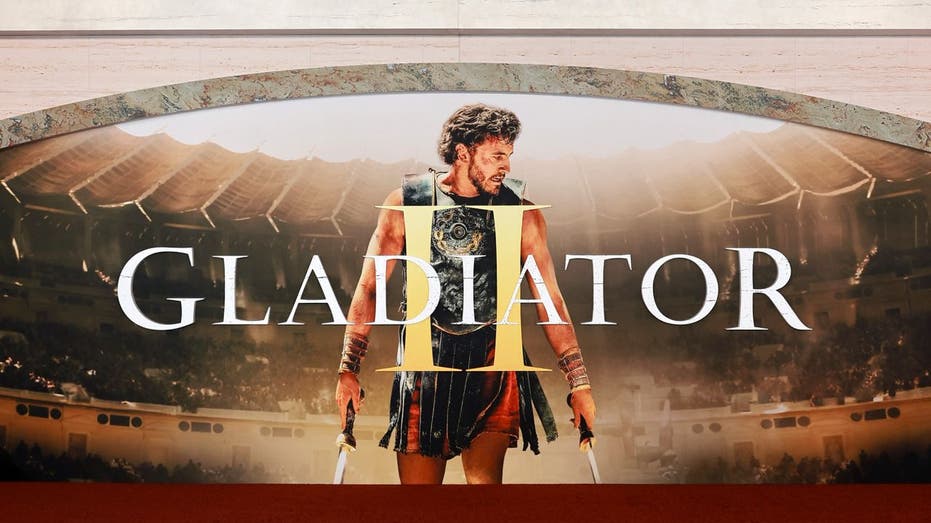Вы когда-нибудь хотели иметь кнопку «сделать что-нибудь» на своем iPhone? Что ж, вам повезло, потому что Apple только что представила кнопку «Действие», которая может делать именно это, как на моделях iPhone 15 Pro премиум-класса, так и на моделях iPhone 15 Pro Max.
Новая программируемая кнопка заменяет традиционный переключатель «Звонок/Без звука» над кнопками громкости. Хотите назначить кнопке другую функцию, например фонарик, лупу или камеру? Это легко — просто следуйте этим шагам, чтобы узнать, как настроить кнопку «Действие».
Как настроить кнопку действия на iPhone 15 Pro с помощью телефона.
Новая кнопка действия находится на левой стороне iPhone 15 Pro или iPhone 15 Pro Max, прямо над регуляторами громкости. Если вы хотите изменить действие кнопки, вы можете сделать это, зайдя в меню настроек вашего телефона. Вы также можете изменить действие кнопки «Действие» по умолчанию.
Вот как это можно сделать в iOS 17.

Откройте меню «Настройки» и нажмите кнопку «Действие». Вы увидите это в третьей группе опций.
Проведите пальцем влево и вправо по всплывающему меню. Это различные функции, которые вы можете назначить кнопке действия.
Выберите один из следующих вариантов:
Фокус: включение или выключение режима фокусировки. Если вы не выберете, какой из них вам нужен, по умолчанию автоматически будет установлен режим «Не беспокоить».
Камера: настройте телефон на загрузку камеры при нажатии кнопки «Действие».
Фонарик: включите или выключите фонарик на задней панели телефона.
Голосовые заметки: начните или остановите запись с помощью приложения «Голосовые заметки» на вашем iPhone.
Лупа: откройте приложение «Лупа», чтобы использовать камеру iPhone в качестве увеличительного стекла.
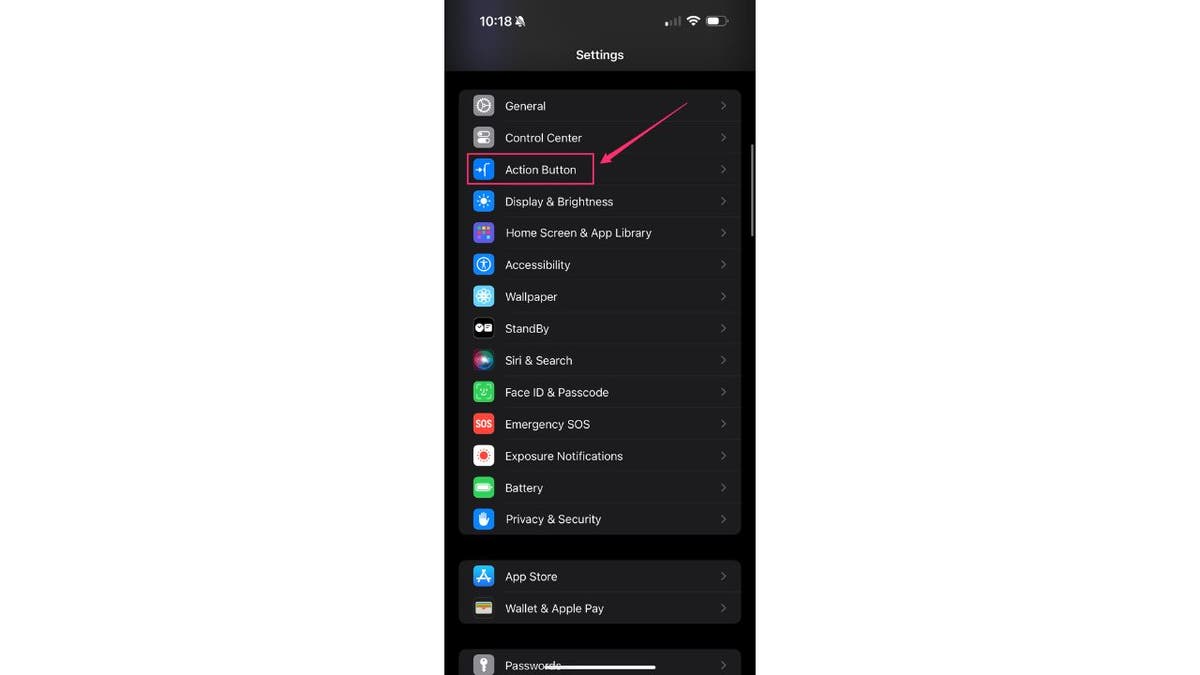
Ярлыки: откройте любимое приложение или активируйте ярлык. Ярлыки — это специальные процедуры, которые помогут вам быстро выполнить такие действия, как позвонить, написать текстовое сообщение или посетить веб-сайт.
Специальные возможности. Получите доступ к параметрам специальных возможностей на своем телефоне и управляйте ими, чтобы сделать его использование немного проще — это может включать увеличение текста или настройку вспышки, которая сработает при получении звонка или сообщения.
Беззвучный режим. Включите режим «Звонок» или «Беззвучный режим», как при использовании физической кнопки на старых и существующих моделях iPhone. Это позволит отключить или включить звук звонка и сигналов оповещения вашего телефона.
Нет действий: кнопка «Действие» не выполняет никаких действий при нажатии. Это отличный вариант, если ваш телефон часто трясется.
После того, как вы определились с функцией, которую хотите использовать, выйдите из меню. Если вы хотите использовать «Беззвучный режим», оставьте экран телефона на этом слайде и нажмите кнопку «Настройки» в левом верхнем углу экрана.
Идем дальше и выходим из меню настроек.
Проверьте кнопку «Действие», нажав ее, чтобы убедиться, что выбранный вами пункт меню работает. Если да, то все готово.
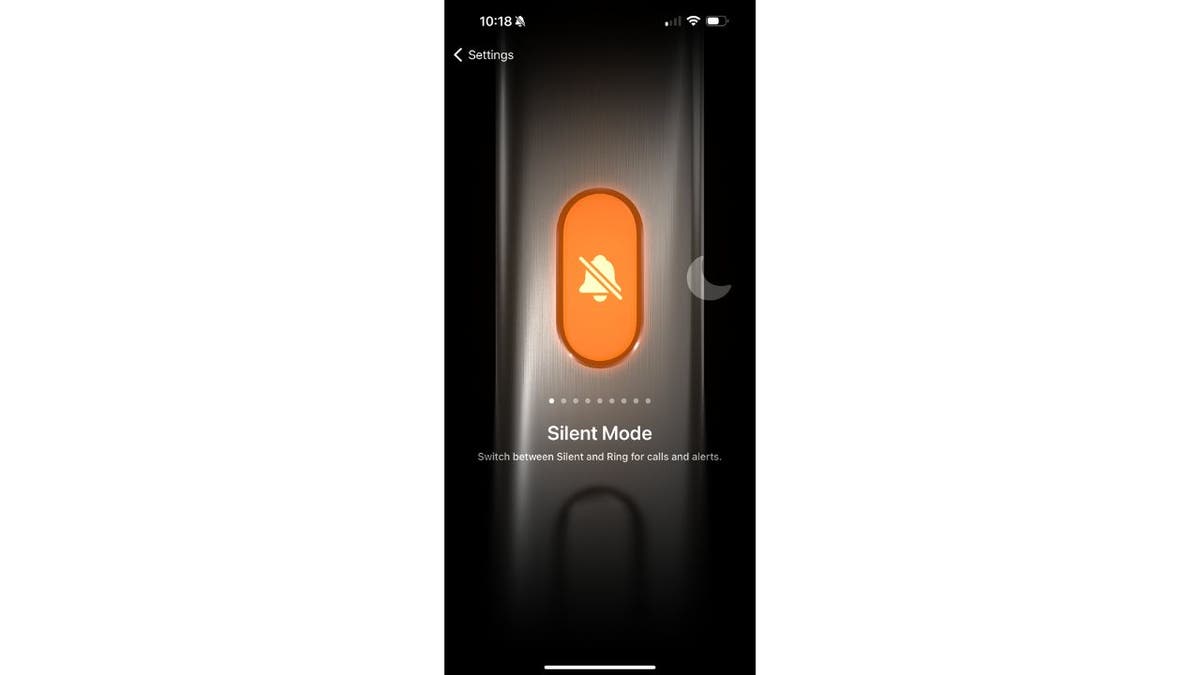
Пять лучших вариантов специальных возможностей для кнопки действия
У вас гораздо больше свободы в настройке параметров специальных возможностей, когда дело доходит до выбора того, что будет делать кнопка действия. Эти варианты — хороший способ упростить использование вашего телефона, будь то облегчение чтения текста или использование специальной лупы для увеличения мелких элементов на экране.
Вот пять вариантов специальных возможностей, которые вы, возможно, захотите использовать из всех различных вариантов, которые сделают ваш телефон более персонализированным и удобным в использовании:
Масштаб: вы можете использовать эту опцию, чтобы увеличить экран вашего телефона. Если вам трудно разглядеть детали на изображениях или на некоторых веб-сайтах, где шрифт не увеличивается, это может быть полезно, чтобы не напрягать глаза.
Голосовое управление: эта опция позволяет вам использовать голос для управления iPhone, даже если вы уже разговариваете по телефону, поэтому вы можете выдавать инструкции и оставаться без помощи рук, когда вы за рулем или занимаетесь другими делами.
Живые субтитры: вы можете использовать свой iPhone для автоматического отображения субтитров к звуку, который отображается во всех ваших приложениях. Они помогут вам оставаться в курсе того, что происходит, если у вас проблемы со слухом.
Гид-доступ. Эта функция удобна, если у вас есть дети и вы хотите предоставить им доступ только к определенным частям вашего телефона. Он сохранит ваш телефон в одном приложении и позволит вам контролировать, что могут делать пользователи.
Живая речь: используя эту опцию, вы можете печатать слова на своем телефоне с помощью клавиатуры, и он будет говорить их за вас.
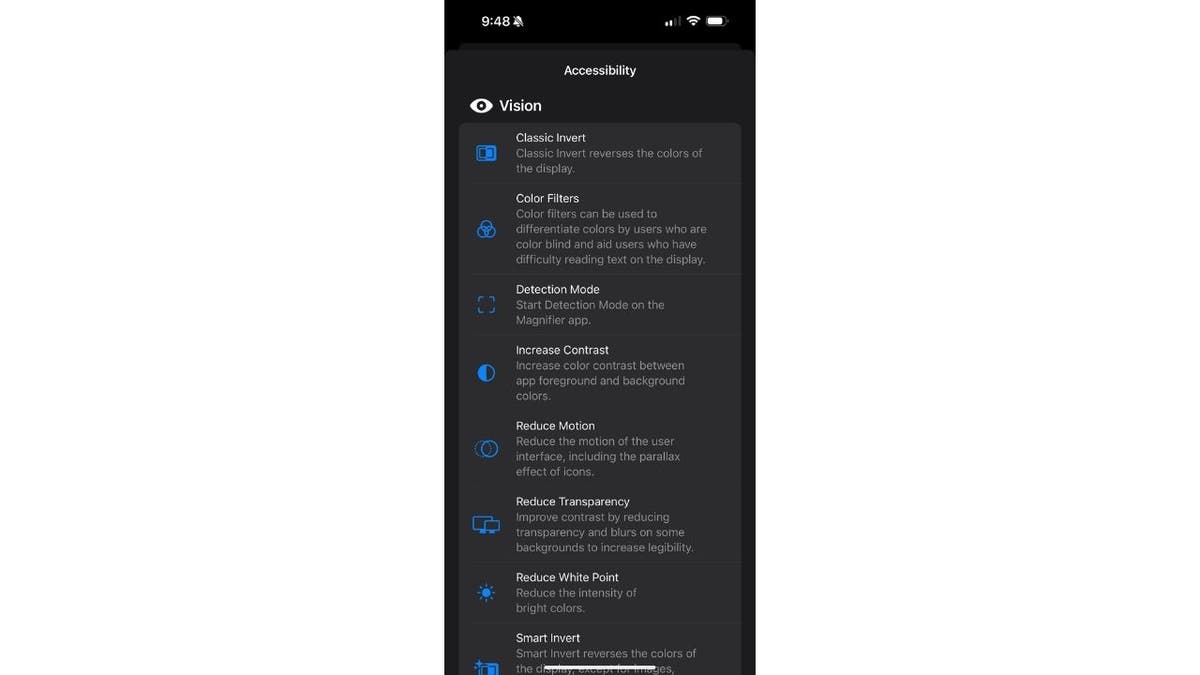
Пять лучших ярлыков для использования с кнопкой действия
Точно так же, как существует множество отличных параметров специальных возможностей, которые можно назначить кнопке действия, существует множество способов реализовать ярлыки.
Это отличный способ автоматически запускать дела, которые вы уже делаете на своем телефоне. Например, вы можете настроить ярлыки для автоматического открытия приложений при нажатии кнопки «Действие». Это может включать в себя открытие любимого музыкального приложения или игры, чтобы вам не приходилось делать это самостоятельно.
Вот пять лучших ярлыков, которые можно настроить для запуска кнопки действия.
Открытие приложения «Заметки». Вы можете настроить ярлык для открытия приложения «Заметки», чтобы сразу же начать писать, как только придет вдохновение.
Начать вызов FaceTime: можно настроить ярлык для нажатия кнопки «Действие», которая автоматически начнет вызов FaceTime вашим друзьям и семье. Больше не нужно предпринимать никаких действий, чтобы начать его.
Запустите Shazam: Если вам всегда интересно, что за конкретная песня звучит по радио, установите кнопку «Действие» для немедленного запуска приложения Shazam, чтобы не пропустить песню, которую хотите услышать. Shazam получает больше времени, чтобы выяснить, какая песня играет, поскольку вы можете запустить ее с помощью кнопки.
Постановка/снятие системы безопасности: вы можете настроить ярлык для постановки или снятия с охраны вашей системы безопасности, если она у вас есть на основе приложения. Таким образом, вам не придется заходить в приложение безопасности, такое как Ring или Blink, и выполнять несколько шагов.
Открыть календарь: установите ярлык для запуска календаря, чтобы вы могли быстро назначать встречи, события, дни рождения и многое другое, не заходя для этого в приложение.
Основные выводы
Кнопка действия на вашем iPhone — одна из самых важных новых функций линейки iPhone 15 Pro. Обычные модели iPhone 15 по-прежнему имеют скользящий переключатель отключения звука. Этот дизайн, вероятно, станет нормой даже для базовых iPhone в следующих выпусках.
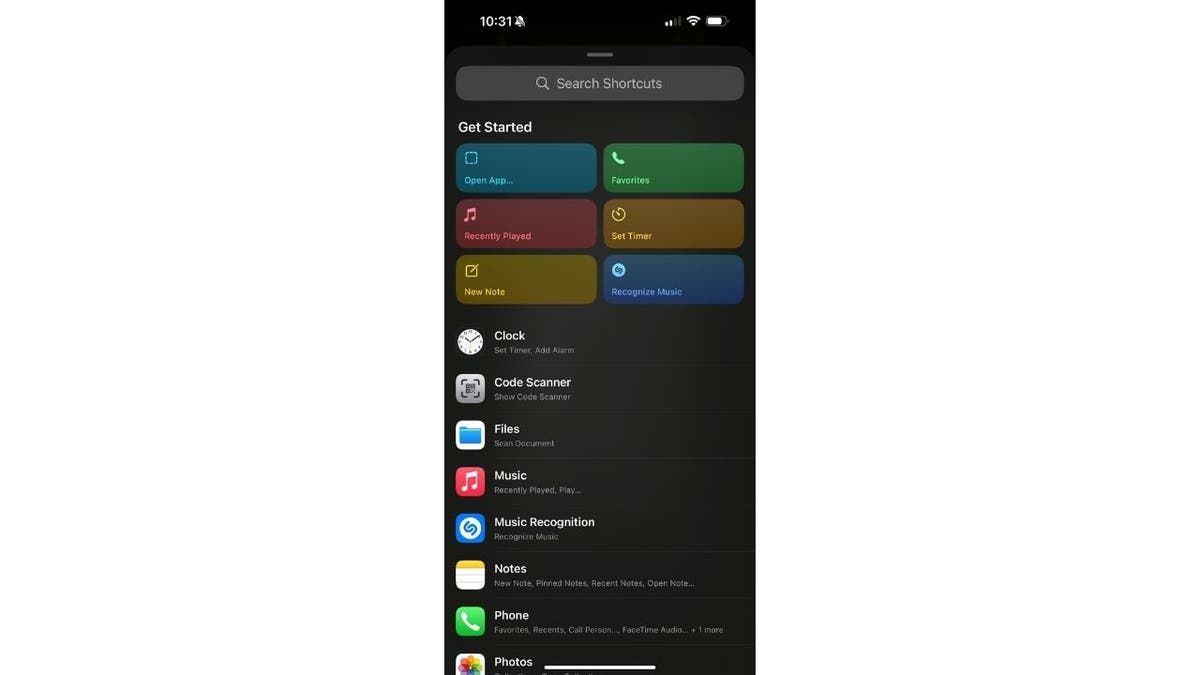
Вам не хватает скользящей кнопки отключения звука на других моделях iPhone? Или вам нравится новая кнопка «Действие»? Дайте нам знать, написав нам по адресу
Чтобы получить больше моих технических советов и предупреждений о безопасности, подпишитесь на мой бесплатный информационный бюллетень CyberGuy Report, перейдя по адресу
Ответы на наиболее часто задаваемые вопросы CyberGuy:
Что такое лучший способ защитить ваши устройства Mac, Windows, iPhone и Android от взлома?
Как лучше всего сохранить конфиденциальность, безопасность и анонимность при просмотре веб-страниц?
Как избавиться от звонков роботов с помощью приложений и служб удаления данных?
Авторские права CyberGuy.com, 2023 г. Все права защищены.
Курт «CyberGuy» Кнутссон — отмеченный наградами технический журналист, глубоко любящий технологии, оборудование и гаджеты, которые делают жизнь лучше благодаря его материалам для Fox News и FOX Business, начиная с утренних программ «FOX и друзья». Есть технический вопрос? Получите информационный бюллетень Курта CyberGuy, поделитесь своим мнением, идеей истории или комментарием на CyberGuy.com.